Tra cứu phân biệt chữ hoa chữ thường trong Excel
-
Ví dụ, hàm VLOOKUP đơn giản bên dưới trả về mức lương của Mia Clark. Tuy nhiên, chúng tôi muốn tra cứu mức lương của MIA Reed (xem ô G2).
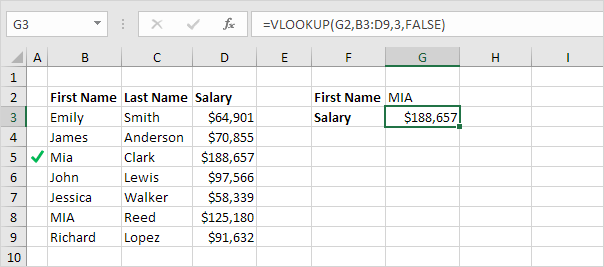
-
Hàm EXACT trong Excel trả về TRUE nếu hai chuỗi hoàn toàn giống nhau. Hàm EXACT bên dưới trả về FALSE.
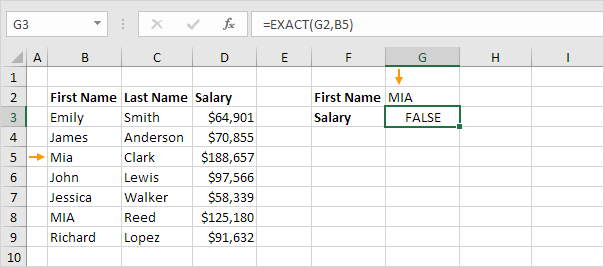
-
Hàm EXACT bên dưới trả về TRUE.
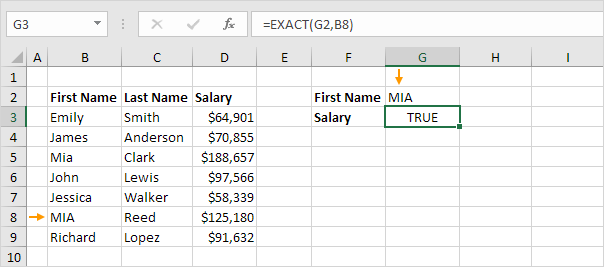
-
Thay B8 bằng B3: B9.
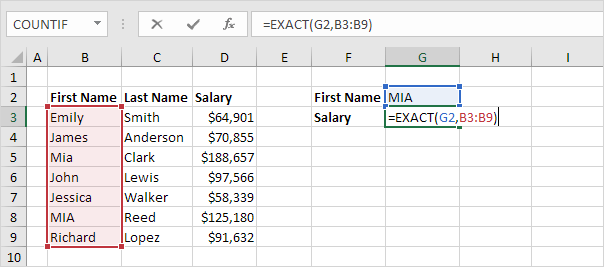
Giải thích: Phạm vi (hằng số mảng) được tạo bởi hàm EXACT được lưu trữ trong bộ nhớ của Excel, không phải trong một phạm vi. Hằng số mảng trông như sau:
\ {FALSE; FALSE; FALSE; FALSE; FALSE; TRUE; FALSE} 5. Tất cả những gì chúng ta cần là hàm tìm vị trí của TRUE trong hằng số mảng này. Chức năng MATCH để giải cứu! Kết thúc bằng cách nhấn CTRL + SHIFT + ENTER.
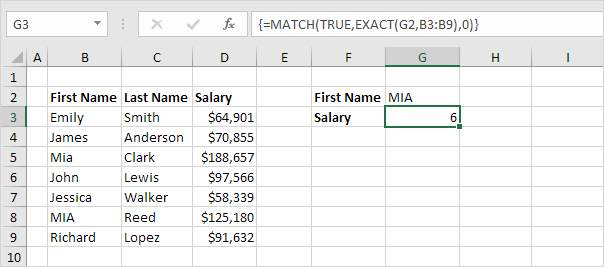
Giải thích: TRUE (đối số đầu tiên) được tìm thấy ở vị trí 6 trong hằng số mảng (đối số thứ hai). Trong ví dụ này, chúng tôi sử dụng hàm MATCH để trả về một kết quả khớp chính xác, vì vậy chúng tôi đặt đối số thứ ba thành 0. Thanh công thức cho biết đây là công thức mảng bằng cách đặt nó trong dấu ngoặc nhọn \ {}. Đừng tự gõ những cái này.
-
Sử dụng hàm INDEX (hai đối số) để trả về một giá trị cụ thể trong phạm vi một chiều. Trong ví dụ này, mức lương ở vị trí 6 (đối số thứ hai) trong phạm vi D3: D9 (đối số đầu tiên).
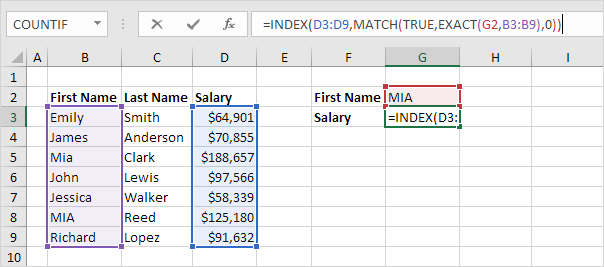
-
Kết thúc bằng cách nhấn CTRL + SHIFT + ENTER.
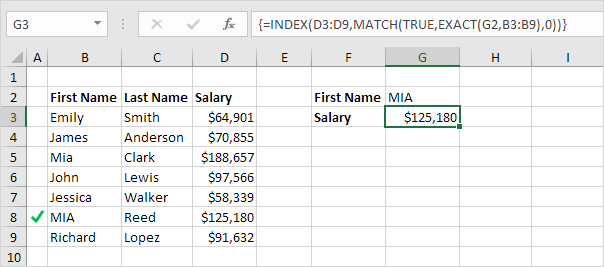
Lưu ý: công thức tra cứu chính xác tiền lương của MIA Reed, không phải của Mia Clark. Thanh công thức cho biết đây là công thức mảng bằng cách đặt nó trong dấu ngoặc nhọn \ {}.